NginXのベーシックエラー
Table of Contents
Nginxのデフォルト ページ
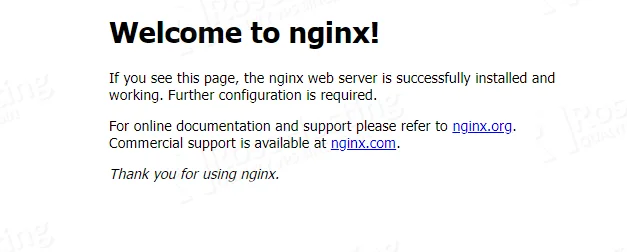
Nginx をインストールしたばかりの状態でこのページが表示された場合、正常な状態です。しかし、バーチャルホストファイルを設定したのであれば、明らかに何らかの間違いがあります。
まず、シンボリックリンクを設定してみてください。
403 Forbidden
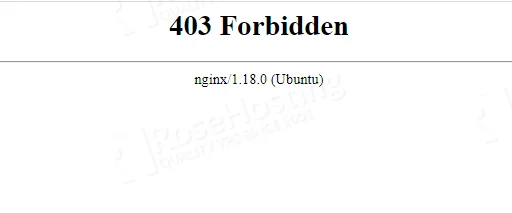
この問題は、要求されたリソースへのアクセスに関連するものです。これは、リソースにアクセスできないことを意味し、その理由は複数ある可能性があります。理由の1つはウェブサイトのドキュメントルートのパーミッションにあるかもしれません。2つ目の理由はNginx設定ファイルのルール、3つ目の理由はブロックされたIPアドレスです。これらの解決策が考えられます。
ドキュメントルートに正しいパーミッションを設定する。
chmod 755 /var/www/html/404 Not Found
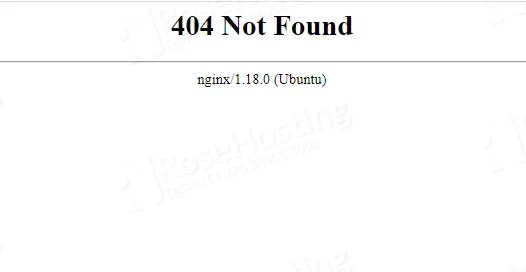
「404 Not Found」メッセージは、訪問者のウェブブラウザがサーバーに正常に接続されているにもかかわらず、ウェブサイトのドキュメントルートが見つからないことを示しています。この問題を解決するには、ウェブサイトの Nginx 設定ファイルを開き、ドキュメントルートを再確認する必要があります。
ドキュメントルートの名前が希望するものであれば、ドキュメントルートのディレクトリが設定ファイルに定義されているとおりに存在するかどうかを確認する必要があります。これら二つの条件が正しい場合、最後のステップは index.html または index.php ファイルがドキュメントルートの正しい位置にあるかどうかを確認することです。
アプリケーションがPHPベースの場合、PHP-FPMサービスが稼働しているかどうかを確認するとよいでしょう。2番目のステップは、NGINX設定ファイルを開き、これらのコード行が存在するかどうかを確認することです。
サイト名の確認
- cd /etc/nginx/sites-enabled
catプロジェクトサイト名- nginxのパスを確認 (: root/home/ubuntu/practice/current/public;)など
- cd (パスをコピーしてプロジェクトのディレクトリに写る)
- ls (プロジェクト名(ここでは:practice)とnginxのパス名(ここでは:practice)が一致しない場合、「index.html not found error」が発生する可能性があります。)
500 Internal Server Error
この問題は、NGINXが適切なレスポンスを返すことを妨げるサーバーサイドに関連しています。この問題には、MySQLサービスの障害、PHP-FPMサービスの障害、またはサーバー全体の再起動など、多くの理由があります。この問題を解決するには、次の手順を試してみてください。
- CTRL+F5でウェブブラウザーのキャッシュをクリアします。
- NGINX ウェブサーバーのログを確認します。
- ウェブサイトのNGINXコンフュージョンで、リダイレクトルールを確認します。
- ファイルやフォルダのパーミッションを正しく設定します。
- NGINXとより長く接続するために、ウェブサーバースクリプトのタイムアウトを増やします。

ピンバック: NginX forbidden (13: Permission denied)エラー - 96ish
Thank you for your sharing. I am worried that I lack creative ideas. It is your article that makes me full of hope. Thank you. But, I have a question, can you help me?